Notes
L’accès à cette page nécessite une autorisation. Vous pouvez essayer de vous connecter ou de modifier des répertoires.
L’accès à cette page nécessite une autorisation. Vous pouvez essayer de modifier des répertoires.
Microsoft Azure Data Box est un service qui vous permet de commander un appareil à partir de Microsoft Portail Azure. Vous pouvez ensuite copier des téraoctets de données de vos serveurs vers l’appareil. Une fois que vous l’avez renvoyé à Microsoft, vos données sont copiées dans Azure.
Cet article explique spécifiquement comment utiliser Azure Data Box pour migrer votre contenu de partage de fichiers vers SharePoint dans Microsoft 365.
Azure Data Box est-il adapté à ma migration ?
La plupart de nos clients de grandes entreprises n’utilisent pas Azure Data Box pour migrer vers OneDrive et SharePoint. Les clients d’entreprise disposant de plus de 500 To de données ont atteint leur objectif de migration à l’aide de plusieurs ordinateurs et outils tels que le Gestionnaire de migration.
La chose la plus importante à comprendre lorsque vous décidez si vous devez utiliser Azure Data Box est le goulot d’étranglement actuel de votre migration. Nous vous recommandons d’exécuter un test de performances à l’aide de plusieurs ordinateurs. Utilisez une taille de test qui pousse vos limites de migration afin de pouvoir évaluer votre goulot d’étranglement. Malheureusement, les clients tentent souvent un pilote de test trop petit et ne parviennent pas à voir des résultats précis.
Un autre facteur à prendre en compte est la complexité supplémentaire liée à l’utilisation d’Azure Data Box. Après avoir chargé les données sur la Data Box, vous devez prendre en compte le délai causé par le temps d’expédition avant que les données puissent être copiées dans un partage de fichiers Azure. Ensuite, vous devez toujours effectuer les mêmes étapes de migration sur les données copiées.
Mauvaises raisons d’utiliser Data Box :
- J’ai une grande quantité de données.
- J’ai fait un test avec un ordinateur, et ce n’était pas assez rapide.
Raisons correctes de l’utilisation de Data Box
- Mes données se trouvent dans un emplacement distant avec une connectivité médiocre à Microsoft 365.
- Ma source est faible en ressources et je peux effectuer un scale-up de ma migration à l’aide d’Azure Data Box.
Pour en savoir plus sur nos performances de migration, consultez Guide général sur les performances de migration.
Migrer le contenu de votre partage de fichiers à l’aide d’Azure Data Box
Vous pouvez utiliser azure Data Box et l’outil de migration SharePoint (SPMT) pour migrer le contenu du partage de fichiers vers Microsoft 365. À l’aide de Data Box, vous pouvez supprimer la dépendance vis-à-vis de votre liaison WAN pour transférer les données.
Selon la taille des données que vous envisagez de transférer, vous pouvez choisir parmi les choix suivants :
- Data Box Disk avec une capacité utilisable de 35 To par commande pour les jeux de données de petite à moyenne taille.
- Data Box avec une capacité utilisable de 80 To par appareil pour les jeux de données de taille moyenne à grande.
- Data Box Next-Gen avec une capacité utilisable de 120 To et 525 To par appareil pour les jeux de données de taille moyenne à grande.
- Data Box Heavy avec une capacité utilisable de 770 To par appareil pour les jeux de données volumineux.
Exigences et coûts
Pour Data Box
- Data Box est disponible uniquement pour les offres d’abonnement Accord Entreprise (EA), fournisseur de solutions Cloud (CSP) ou Paiement à l’utilisation. Si vous n’avez pas l’un de ces abonnements, contactez Support Microsoft pour mettre à niveau votre abonnement ou consultez Tarification de l’abonnement Azure.
- Data Box a des frais d’utilisation. Veillez à consulter la tarification de Data Box.
Pour SharePoint
- Passez en revue la configuration minimale requise pour l’outil de migration SharePoint (SPMT).
Présentation des flux de travail
Ce flux de travail vous oblige à effectuer des étapes sur Data Box et sur SharePoint :
- Order Data Box.
- Recevez et configurez votre Data Box.
- Copiez les données de votre partage de fichiers local vers le dossier pour Azure Files sur votre appareil.
- Une fois la copie terminée, renvoyez l’appareil conformément aux instructions.
- Attendez que les données se chargent complètement sur Azure.
Les étapes suivantes concernent SharePoint :
- Créez une machine virtuelle dans le Portail Azure et montez le partage de fichiers Azure sur celle-ci.
- Installez SPMT sur la machine virtuelle Azure.
- À l’aide du partage de fichiers Azure comme SOURCE, exécutez SPMT.
- Effectuez les dernières étapes de SPMT.
- Vérifiez et confirmez vos données.
Utiliser Data Box pour copier des données
Procédez comme suit pour copier des données dans votre Data Box.
- Commandez votre Data Box.
- Une fois que vous avez reçu votre Data Box, configurez l’appareil. Vous câblez et configurez votre appareil.
-
Copiez des données dans Data Box. Lors de la copie, veillez à :
- Copiez les données en utilisant uniquement le dossier StorageAccountName_AzFile dans data Box. Cet emplacement est important, car vous souhaitez que les données se retrouvent dans un partage de fichiers Azure, et non dans des objets blob de blocs ou des objets blob de pages.
- Copiez des fichiers dans un dossier dans StorageAccountName_AzFile dossier. Un sous-dossier dans StorageAccountName_AzFile dossier crée un partage de fichiers. Les fichiers copiés directement dans StorageAccountName_AzFile dossier échouent et sont chargés en tant qu’objets blob de blocs. Cet emplacement correspond au partage de fichiers que vous montez sur votre machine virtuelle à l’étape suivante.
- Exécutez Préparer l’expédition sur votre appareil. Une « préparation à l’expédition » réussie garantit un chargement réussi des fichiers vers Azure.
- Retournez l’appareil.
- Vérifiez le chargement des données dans Azure.
Migration de vos données vers Microsoft 365 à l’aide de SPMT
Après avoir reçu la confirmation de l’équipe de données Azure que votre copie de données est terminée, vous pouvez maintenant procéder à la migration de vos données vers Microsoft 365. Pour des performances et une connectivité optimales, nous vous recommandons de créer une machine virtuelle Azure.
- Connectez-vous au Portail Azure, puis créez une machine virtuelle. Pour savoir comment procéder, consultez Démarrage rapide : Créer une machine virtuelle Windows dans le Portail Azure.
- Montez le partage de fichiers Azure sur la machine virtuelle.
- Téléchargez l’outil de migration SharePoint et installez-le sur votre machine virtuelle Azure.
- Démarrer SPMT. Sélectionnez Se connecter, puis entrez votre nom d’utilisateur et votre mot de passe Microsoft 365.
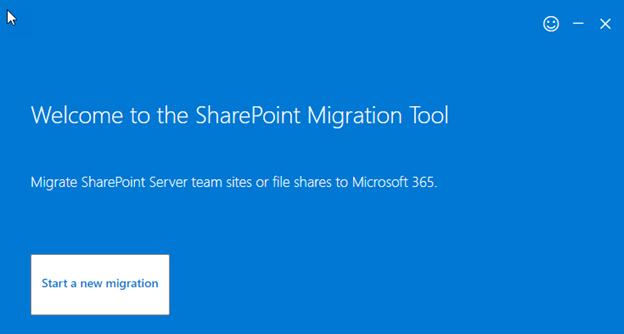
- Sélectionnez Partage de fichiers. Entrez le chemin d’accès à votre partage de fichiers Azure où se trouvent vos données.
- Suivez les invites restantes, notamment la définition de votre emplacement cible. Pour plus d’informations, voir Guide pratique pour utiliser l’outil de migration SharePoint.
Importante
- Plusieurs facteurs ont un impact sur la vitesse à laquelle les données sont ingérées dans SharePoint, que vous ayez déjà vos données dans Azure. En comprenant ces facteurs, vous pouvez planifier votre migration et optimiser son efficacité. Pour plus d’informations, voir Vitesse de migration de SharePoint et OneDrive.
- Les métadonnées de fichier et les autorisations NTFS peuvent être conservées lorsque les données sont chargées sur Azure Files. Pour plus d’informations, consultez Conservation des listes de contrôle d’accès, des attributs et des horodatages des fichiers avec Azure Data Box.